无序列表去除自带的样式
<!DOCTYPE html> <html lang="en"> <head> <meta charset="UTF-8"> <title>Title</title> <style> ul { /*list-style-type: none;*/ /*只写padding-left 也可以实现没有小圆点的效果 但是页面检查list-style-type:还是disc*/ padding-left: 0; } </style> </head> <body> <ul> <li>书籍1</li> <li>书籍2</li> <li>书籍3</li> <li>书籍4</li> <li>书籍5</li> </ul> </body> </html>
盒子模型
- margin:用来调节盒子与盒子之间的距离(标签与标签之间距离)
- border:盒子的包装厚度(边框)
- padding:内部物体与盒子之间距离(文本与边框之间的距离)
- content: 物体大小(文本内容)
<!DOCTYPE html> <html lang="en"> <head> <meta charset="UTF-8"> <title>Title</title> <style> body { /*将body标签的边框设置无*/ margin-top: 0; margin-left: 0; margin-right: 0; margin-bottom: 0; } .c1 { 100px; height: 100px; /*给这个div标签加个标签*/ border: 3px solid forestgreen; /*两个参数 前面参数表示上下 后面参数表示左右*/ margin: 10px 20px; } .c2 { 100px; height: 100px; border: 3px solid orange; /*顶端30px像素位置*/ margin-top: 30px; /*左边20px像素位置*/ margin-left: 20px; } .c3 { 20px; height: 20px; border: 3px solid black; /*上右下左 顺时针*/ /*margin: 10px 20px 30px 40px;*/ /*第一个参数是上下,第二个参数是左右*/ margin: 10px auto ; } .c4 { 200px; height: 200px; border: 3px solid green; /*padding-left: 20px;*/ /*padding-top: 50px;*/ /*上右下左 顺时针*/ /*padding: 10px 20px 30px 40px;*/ /*上下 左右*/ /*padding: 10px 20px;*/ /*上 左右 下*/ /*padding: 10px 20px 30px;*/ /*所有参数都是60*/ padding: 60px; } </style> </head> <body> <div class="c1"> <div class="c3"></div> </div> <div class="c2">div2</div> <div class="c4">div4</div> </body> </html>
浮动 float
- 只要是页面布局 都会用到浮动
- 浮动带来的影响:
- 脱离文档流,造成父标签塌陷
<!DOCTYPE html> <html lang="en"> <head> <meta charset="UTF-8"> <title>Title</title> <style> body { margin: 0; } .c1 { 50px; height: 50px; background-color: red; /*display: inline-block;*/ /*浮动左边*/ float: left; } .c2 { 50px; height: 50px; background-color: green; /*display: inline-block;*/ /*浮动左边*/ float: left; } </style> </head> <body> <div id="d1"> <div class="c1"></div> <div class="c2"></div> </div> </body> </html>

<!DOCTYPE html> <html lang="en"> <head> <meta charset="UTF-8"> <title>Title</title> <style> .c1 { height: 500px; 20%; background-color: red; float: left; } .c2 { height: 500px; 80%; float: right; background-color: tomato; } </style> </head> <body> <div class="c1"></div> <div class="c2"></div> </body> </html>
浮动带来的影响 原父集标签塌陷
clear 属性规定元素的那一侧不允许其他浮动元素。
left 在左侧不允许浮动元素
right 在右侧不允许浮动元素。
both 在左右两侧均不允许浮动元素
none 默认值,允许浮动元素出现在两侧
inherit 规定应该从父元素继承clear属性的值
注意:clear属性只会 自身 起作用,而不会影响其他元素
清除浮动的副作用(父标签塌陷问题)
主要有三种方式:
固定高度
伪元素清除法
overflow:hidden
伪元素清除法(使用较多)
.clearfix:after {content: ""; display: block;clear: both;}

<!DOCTYPE html> <html lang="en"> <head> <meta charset="UTF-8"> <title>Title</title> <style> body { margin: 0; } .c1 { border: 3px solid black; } .c2 { 80px; height: 80px; background-color: red; float: left; } .c3 { 80px; height: 80px; background-color: green; float: left; } /*在标签后面添加一个块级标签 然后添加内容是空 左右两边又不能有浮动 它又是块级标签 它只能去下一行了 然后没有标签没有内容 什么都没有 浮动的东西可以在包含在div里面*/ .clearfix:after { content: ''; clear: both; display: block; } </style> </head> <body> <div class="c1 clearfix"> <span class="c4">span</span> <div class="c2"></div> <div class="c3"></div> </div> </body> </html>
overflow溢出属性
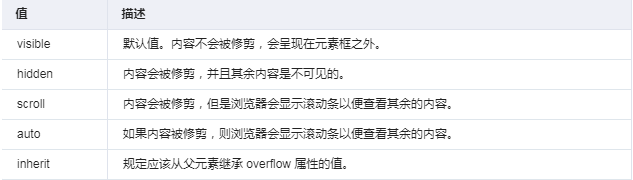

<!DOCTYPE html> <html lang="en"> <head> <meta charset="UTF-8"> <title>Title</title> <style> div { height: 150px; 200px; border: 3px solid red; /*overflow 溢出的 hidden 隐藏 scroll 内容会被修剪,但是浏览器会显示滚动条以便查看其余的内容。 内容可以展示完也加上滚动条 auto 如果内容被修剪,则浏览器会显示滚动条以便查看其余的内容。 内容能展示完就尽量展示完,展示不完才滚动条 */ overflow: scroll; } </style> </head> <body> <div> 内容会被修剪,但是浏览器会显示滚动条以便查看其余的内容。 如果内容被修剪,则浏览器会显示滚动条以便查看其余的内容。 </div> </body> </html>
圆形头像
<!DOCTYPE html> <html lang="en"> <head> <meta charset="UTF-8"> <title>Title</title> <style> body { margin: 0; } .c1 { 200px; height: 200px; background-color: tomato; border: 3px solid white; border-radius: 50%; /*不让图片溢出 默认是hidden 不让图片溢出 溢出会隐藏*/ overflow: auto; } .c1:hover { 210px; height: 210px; color: tomato; } img { 100%; } </style> </head> <body> <div class="c1"> <img src="1.png" alt=""> </div> </body> </html>
定位
- 相对定位relative:相对于标签本身原来的位置
- 绝对定位absolute:相对于已经定位过的父标签(小米购物车)
- 固定定位fixed:相对于浏览器窗口固定在某一个位置(网页会到顶部)

static static 默认值,无定位,不能当作绝对定位的参照物,并且设置标签对象的left、top等值是不起作用的的。 relative(相对定位) 相对定位是相对于该元素在文档流中的原始位置,即以自己原始位置为参照物。有趣的是,即使设定了元素的相对定位以及偏移值,元素还占有着原来的位置,即占据文档流空间。对象遵循正常文档流,但将依据top,right,bottom,left等属性在正常文档流中偏移位置。而其层叠通过z-index属性定义。 注意:position:relative的一个主要用法:方便绝对定位元素找到参照物。 absolute(绝对定位) 定义:设置为绝对定位的元素框从文档流完全删除,并相对于最近的已定位祖先元素定位,如果元素没有已定位的祖先元素,那么它的位置相对于最初的包含块(即body元素)。元素原先在正常文档流中所占的空间会关闭,就好像该元素原来不存在一样。元素定位后生成一个块级框,而不论原来它在正常流中生成何种类型的框。 重点:如果父级设置了position属性,例如position:relative;,那么子元素就会以父级的左上角为原始点进行定位。这样能很好的解决自适应网站的标签偏离问题,即父级为自适应的,那我子元素就设置position:absolute;父元素设置position:relative;,然后Top、Right、Bottom、Left用百分比宽度表示。 另外,对象脱离正常文档流,使用top,right,bottom,left等属性进行绝对定位。而其层叠通过z-index属性定义 fixed(固定) fixed:对象脱离正常文档流,使用top,right,bottom,left等属性以窗口为参考点进行定位,当出现滚动条时,对象不会随着滚动。而其层叠通过z-index属性 定义。 注意点: 一个元素若设置了 position:absolute | fixed; 则该元素就不能设置float。这 是一个常识性的知识点,因为这是两个不同的流,一个是浮动流,另一个是“定位流”。但是 relative 却可以。因为它原本所占的空间仍然占据文档流。 在理论上,被设置为fixed的元素会被定位于浏览器窗口的一个指定坐标,不论窗口是否滚动,它都会固定在这个位置。
相对定位 <!DOCTYPE html> <html lang="en"> <head> <meta charset="UTF-8"> <title>Title</title> <style> body { margin: 0; } .c1 { 100px; height: 100px; background-color: red; top: 100px; left: 100px; /*相对移动是自身的 之前的位置没被被顶替 没有脱离文档*/ position: relative; } .c2 { 100px; height: 100px; background-color: orange; } </style> </head> <body> <div class="c1"></div> <div class="c2"></div> </body> </html>
绝对定位 <!DOCTYPE html> <html lang="en"> <head> <meta charset="UTF-8"> <title>Title</title> <style> .c1 { 100px; height: 50px; background-color: #ff6900; /*相对移动 没有脱离文档流 之前位置不会被占用*/ position: relative; } .c2 { height: 200px; 400px; background-color: palegreen; /*绝对移动 脱离文档流 但是里面有内容 为了保证内容可以显示 内容所占区域不会占用*/ position: absolute; top: 50px; left: 100px; } .c3 { height: 50px; 50px; background-color: black; } </style> </head> <body> <div class="c1">购物车 <div class="c2">空空如也</div> <div class="c3"></div> </div> </body> </html>
固定定位 <!DOCTYPE html> <html lang="en"> <head> <meta charset="UTF-8"> <title>Title</title> <style> .c1 { border: 3px solid black; 80px; height: 80px; /*固定位置 脱离文档里 之前位置让出来*/ position: fixed; right: 20px; bottom: 20px; } .c2 { height: 2000px; } .c3 { 80px; height: 80px; background-color: red; } .c4 { 80px; height: 80px; background-color: yellow; } </style> </head> <body> <div class="c3" id="c3">top</div> <div class="c1"> <a href="https://www.baidu.com">点我回到你家</a> </div> <div class="c4"></div> <div class="c2"></div> </body> </html>
z-index
#i2 { z-index: 999; }
设置对象的层叠顺序。
- z-index 值表示谁压着谁,数值大的压盖住数值小的,
- 只有定位了的元素,才能有z-index,也就是说,不管相对定位,绝对定位,固定定位,都可以使用z-index,而浮动元素不能使用z-index
- z-index值没有单位,就是一个正整数,默认的z-index值为0如果大家都没有z-index值,或者z-index值一样,那么谁写在HTML后面,谁在上面压着别人,定位了元素,永远压住没有定位的元素。
- 从父现象:父亲怂了,儿子再牛逼也没用

<!DOCTYPE html> <html lang="en"> <head> <meta charset="UTF-8"> <title>Title</title> <style> .c2 { background-color: rgba(128,128,128,0.4); position: fixed; top:0; right: 0; bottom: 0; left: 0; z-index: 999; } .c3 { 200px; height: 50px; background-color: white; position: fixed; top: 50%; left: 50%; z-index: 1000; /*不-25 -100的话是从页面重点开始划分的 所以把白色框减去一半就ojbk了*/ margin-top: -25px; margin-left: -100px; } </style> </head> <body> <div class="c1">嘚啵嘚啵嘚</div> <div class="c2"></div> <div class="c3"></div> </body> </html>
透明度参数的区别opacity
用来定义透明效果。取值范围是0~1 0是完全透明,1是完全不透明

<!DOCTYPE html> <html lang="en"> <head> <meta charset="UTF-8"> <title>Title</title> <style> .c1 { 200px; height: 50px; background-color: rgba(128,128,128,0.3); } .c2 { /*把背景字体都更改透明度*/ 200px; height: 50px; background-color: red; opacity: 0.3; } </style> </head> <body> <div class="c1">skdlfjldskjfkljsdklfjlsdkjfl</div> <div class="c2">sdfjlskdfjlksdfjlksjdkl</div> </body> </html>
是否脱离文档流:
- 脱离文档流:
- 浮动
- 绝对定位
- 固定定位
- 不脱离文档流:
- 相对定位

<!DOCTYPE html> <html lang="en"> <head> <meta charset="UTF-8"> <title>Title</title> <link rel="stylesheet" href="blog.css"> </head> <body> <div class="blog-left"> <div class="blog-avatar"> <img src="1.png" alt=""> </div> <div class="blog-title"> <p>Jason的博客</p> </div> <div class="blog-info"> <p>这个人很懒,什么都没留下</p> </div> <div class="blog-link"> <ul> <li><a href="">关于我</a></li> <li><a href="">微博</a></li> <li><a href="">微信公告号</a></li> </ul> </div> <div class="blog-tag"> <ul> <li><a href="">#PYthon</a></li> <li><a href="">#Java</a></li> <li><a href="">#Golang</a></li> </ul> </div> </div> <div class="blog-right"> <div class="article-list"> <div class="article-title"> <span class="title">独孤求败</span> <span class="date">2019-5-30</span> </div> <div class="article-body"> <p>高处不胜寒,装逼多年未逢对手只求一败</p> <!--<hr>--> </div> <div class="article-bottom"> <span>#Python</span> <span>#Javascript</span> </div> </div> <div class="article-list"> <div class="article-title"> <span class="title">独孤求败</span> <span class="date">2019-5-30</span> </div> <div class="article-body"> <p>高处不胜寒,装逼多年未逢对手只求一败</p> <!--<hr>--> </div> <div class="article-bottom"> <span>#Python</span> <span>#Javascript</span> </div> </div> <div class="article-list"> <div class="article-title"> <span class="title">独孤求败</span> <span class="date">2019-5-30</span> </div> <div class="article-body"> <p>高处不胜寒,装逼多年未逢对手只求一败</p> <!--<hr>--> </div> <div class="article-bottom"> <span>#Python</span> <span>#Javascript</span> </div> </div> <div class="article-list"> <div class="article-title"> <span class="title">独孤求败</span> <span class="date">2019-5-30</span> </div> <div class="article-body"> <p>高处不胜寒,装逼多年未逢对手只求一败</p> <!--<hr>--> </div> <div class="article-bottom"> <span>#Python</span> <span>#Javascript</span> </div> </div> <div class="article-list"> <div class="article-title"> <span class="title">独孤求败</span> <span class="date">2019-5-30</span> </div> <div class="article-body"> <p>高处不胜寒,装逼多年未逢对手只求一败</p> <!--<hr>--> </div> <div class="article-bottom"> <span>#Python</span> <span>#Javascript</span> </div> </div> <div class="article-list"> <div class="article-title"> <span class="title">独孤求败</span> <span class="date">2019-5-30</span> </div> <div class="article-body"> <p>高处不胜寒,装逼多年未逢对手只求一败</p> <!--<hr>--> </div> <div class="article-bottom"> <span>#Python</span> <span>#Javascript</span> </div> </div> <div class="article-list"> <div class="article-title"> <span class="title">独孤求败</span> <span class="date">2019-5-30</span> </div> <div class="article-body"> <p>高处不胜寒,装逼多年未逢对手只求一败</p> <!--<hr>--> </div> <div class="article-bottom"> <span>#Python</span> <span>#Javascript</span> </div> </div> <div class="article-list"> <div class="article-title"> <span class="title">独孤求败</span> <span class="date">2019-5-30</span> </div> <div class="article-body"> <p>高处不胜寒,装逼多年未逢对手只求一败</p> <!--<hr>--> </div> <div class="article-bottom"> <span>#Python</span> <span>#Javascript</span> </div> </div> </div> </body> </html>

/*这是博客页面的css样式表*/ body { margin: 0; background-color: #f0f0f0; } a { text-decoration: none; } ul { list-style-type: none; padding-left: 0; } .clearfix:after { content: ''; clear: both; display: block; } /*博客左侧样式*/ .blog-left { float: left; position: fixed; 20%; /*到浏览器左边的位置*/ left: 0; top: 0; height: 100%; background-color: grey; } .blog-avatar { 150px; height: 150px; border: 3px dashed white; border-radius: 50%; margin: 20px auto; /*不让溢出*/ overflow: hidden; } /*后代选择器*/ .blog-avatar img { 100%; } /*嵌套 */ .blog-title,.blog-info { color:darkgray; text-align: center; } /*后代选择器 a连接标签*/ .blog-link a ,.blog-tag a { color: darkgray; } .blog-link a:hover ,.blog-tag a:hover { color: white; } .blog-link ul,.blog-tag ul { text-align: center; margin-top: 100px; } /*博客右侧样式*/ .blog-right { float:right; 80%; } .article-list { background-color: white; margin: 20px 40px 20px 10px; /*阴影*/ box-shadow: 3px 3px 3px rgba(0,0,0,0.4); } .article-title { /*边框左边*/ border-left: 3px solid red; } .title { font-size: 36px; margin-left: 10px; } .date { float: right; font-size:18px; margin-top: 20px; margin-right: 10px; } .article-body { /*虚线样式*/ border-bottom: 1px dashed black; } .article-body p { font-size: 18px; text-indent: 18px; } .article-bottom span { margin-left:20px; }
